Fotos har allerede en ganske anstændig søgefunktion på iOS 11. Takket være Apples maskinlæringsteknologi og AI-kategorisering kan du søge efter tusinder af "scener". Disse inkluderer de steder, du tog billedet, men også alt fra abacus til courgette, personer på billederne og tider, hvor billederne blev taget.
Dette er blevet endnu bedre i iOS 12. Du kan stadig søge på mange tusinde kategorier og søgeord, men nu kan du kombinere søgninger. For eksempel kan du søge efter flere forskellige mennesker og se fotos, der kun indeholder dem alle. ELLER du kan kombinere søgeudtryk som f.eks jul, Mad, og 2015, for eksempel. Lad os se.
Find personer, steder og ting med Fotosøgning
Den bedste måde at forklare, hvordan den nye søgning fungerer, er at se den i aktion. Det er superintuitivt. Ligesom i iOS 11 skriver du din søgning i søgefeltet inde i appen Fotos. Forskellen er, nu bliver disse søgeudtryk til tokens. Lad os lege med. Skriv først det, du leder efter, i søgefeltet. Jeg vælger graffiti, men du kan vælge alt. Når du skriver, ser du søgeforslag vises på en liste under søgefeltet. Du vil også se, at søgeresultaterne allerede vises under det. Mere om det senere.
Tryk på et af de foreslåede søgeudtryk, og det bliver til et token inde i søgefeltet. Du kan se, at det er et tegn, fordi det nu har en grå boks omkring sig.
Nu vil du se yderligere forslag baseret på resultaterne:

Foto: Cult of Mac
For at se alle dine fotos, der indeholder graffiti, skal du bare trykke på Se alt. Eller du kan indsnævre resultaterne ved at trykke på de foreslåede søgetegn på listen. Som du kan se, er disse tidsbaserede (efterår, forår), placeringsbaserede eller mennesker. Folk bliver trukket ind fra Står over for albums, hvor iOS bruger ansigtsgenkendelse til at gruppere fotos efter person.
For at bruge nogen af disse tokens skal du bare trykke på så mange som du vil. Listen over foreslåede tokens opdateres, mens du gør det - for eksempel, når du har trykket på et sted, kan flere personer blive foreslået. Eller måske, efter at du har valgt en by, skifter listen til mere specifikke placeringer i den by.
Opret dine egne fotosøgninger
At trykke på de foreslåede søgetegn er en hurtig måde at komme til, hvor du vil, og fordi det kun er iOS 12 foreslår tokens, der har tilsvarende fotos, vil du aldrig blive ladet med en tom liste, der viser nr resultater.
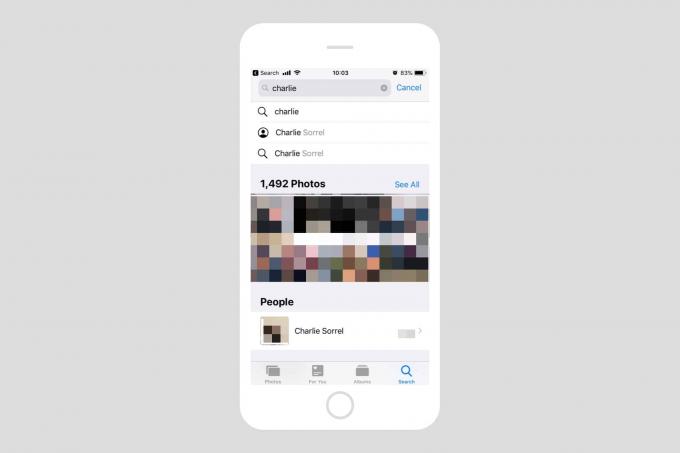
Foto: Cult of Mac
Men du behøver ikke at kombinere foreslåede tokens. Du kan også blive ved med at skrive i søgefeltet for at tilføje dit eget. For eksempel kunne jeg finde fotos af mig og min mor ved først at skrive Charlie og derefter trykke på mit navn, når det vises på listen. Derefter skriver jeg min mors navn eller mor, eller uanset hvordan jeg muligvis har det konfigureret i ansigtsafsnittet på fotos.
Umiddelbart returnerer Fotos billeder, der har os begge i sig. Og du kan yderligere indsnævre søgningen ved at tilføje steder eller andre søgeord. Vil du se det foto, hvor din underlige onkel viste den kæmpe courgette til dine fætre ved solnedgang? Du kan søge på deres navne, plus courgette, plus Solnedgang Solopgang, og du finder det.
Fantastiske, øjeblikkelige resultater
Resultaterne er opdelt i sektioner, afhængigt af hvad iOS 12 finder. Øverst på listen er altid afsnittet Se alle, men herunder finder du øjeblikke og kategorier. Moments -resultaterne er gode, fordi de placerer billederne i kontakt med andre fotos taget omkring samme tid eller på samme sted. Det er den ultimative skoæskeoplevelse, den digitale ækvivalent med at åbne en skokasse med rigtige fotografier og fare vild i minderne.
Master kategorier

Foto: Cult of Mac
En pæn funktion, der er værd at nævne, er, at hierarkier nu udsættes for dig, brugeren. Et hierarki er noget i stil med Grøntsag> Zucchini, og det ser ud til at blive vist i listen med søgeresultater, når der er behov for en afklaring til søgningen.
I ovenstående eksempel ser det ud til, at fotos ved, hvad en courgette er, men der er ingen resultater mit bibliotek, så det giver mig mulighed for at søge efter alle frugter eller grøntsager i stedet, eller endda bare mad. Dette er en elegant løsning, der anerkender, at appens AI ikke er perfekt. Måske er der nogle fotos af courgette i mit bibliotek, og Fotos har bare ikke set dem. Ved at tilbyde at vise mig alle veggiebillederne, bruger den sin AI til at indsnævre søgningen efter mig. Det er ret smart.
FWIW, der er ingen courgettebilleder i mit bibliotek. Der er dog flere kål, og Photos -appen fik heller ikke øje på dem. Det gav mig med succes muligheden for at søge grøntsager, frugter og meloner (!) For at finde dem.
Den nye fotosøgning i iOS 12 er ikke kun langt mere kraftfuld, men også meget lettere at bruge, hvilket er en sjælden kombination. Jeg bruger Photos 'søgefunktioner hver dag, og det er ret fantastisk. Du kan endda søg efter dine fotos ved hjælp af Siri.


